CSV
Importar transações por meio de arquivos CSV é uma maneira flexível e eficiente de inserir seus dados financeiros no aplicativo. O app reconhece automaticamente os cabeçalhos de colunas e os mapeia para os campos correspondentes, simplificando o processo.
Passos para Importar Transações via CSV:
Abra os Detalhes da Conta:
Navegue até a tela de Detalhes da Conta e selecione o menu de três pontos no canto superior direito.
Selecione "Importar Transações":
No menu suspenso, escolha Importar Transações. Na janela de importação, selecione a opção para enviar um arquivo CSV.
Escolha o Arquivo:
Clique em Escolher Arquivo para enviar o arquivo CSV do seu dispositivo ou opte por Enviar por E-mail. Certifique-se de que o arquivo segue o formato correto para uma importação mais fácil.
Mapeamento CSV:
Após o upload do arquivo, o app ajudará a mapear os cabeçalhos de colunas do seu arquivo CSV para os campos correspondentes dentro do app.
Exemplo:
Data: Mapeia para a data da transação.
Conta: Especifica a conta à qual a transação pertence.
Categoria: Atribui a transação à categoria de orçamento relevante.
Valor: Representa o valor da transação (positivo para receita, negativo para despesas).
Notas: Detalhes adicionais relacionados à transação.
Favorecido: Especifica com quem a transação foi realizada.
Tags: Permite uma categorização ou agrupamento adicional.
A função pré-visualização exibe como as colunas no arquivo CSV serão mapeadas para os campos do app, dando-lhe a chance de ajustar os mapeamentos, se necessário.
Cabeçalhos comuns como data, conta, categoria, valor, notas, favorecido e tags serão automaticamente reconhecidos e atribuídos aos campos corretos.
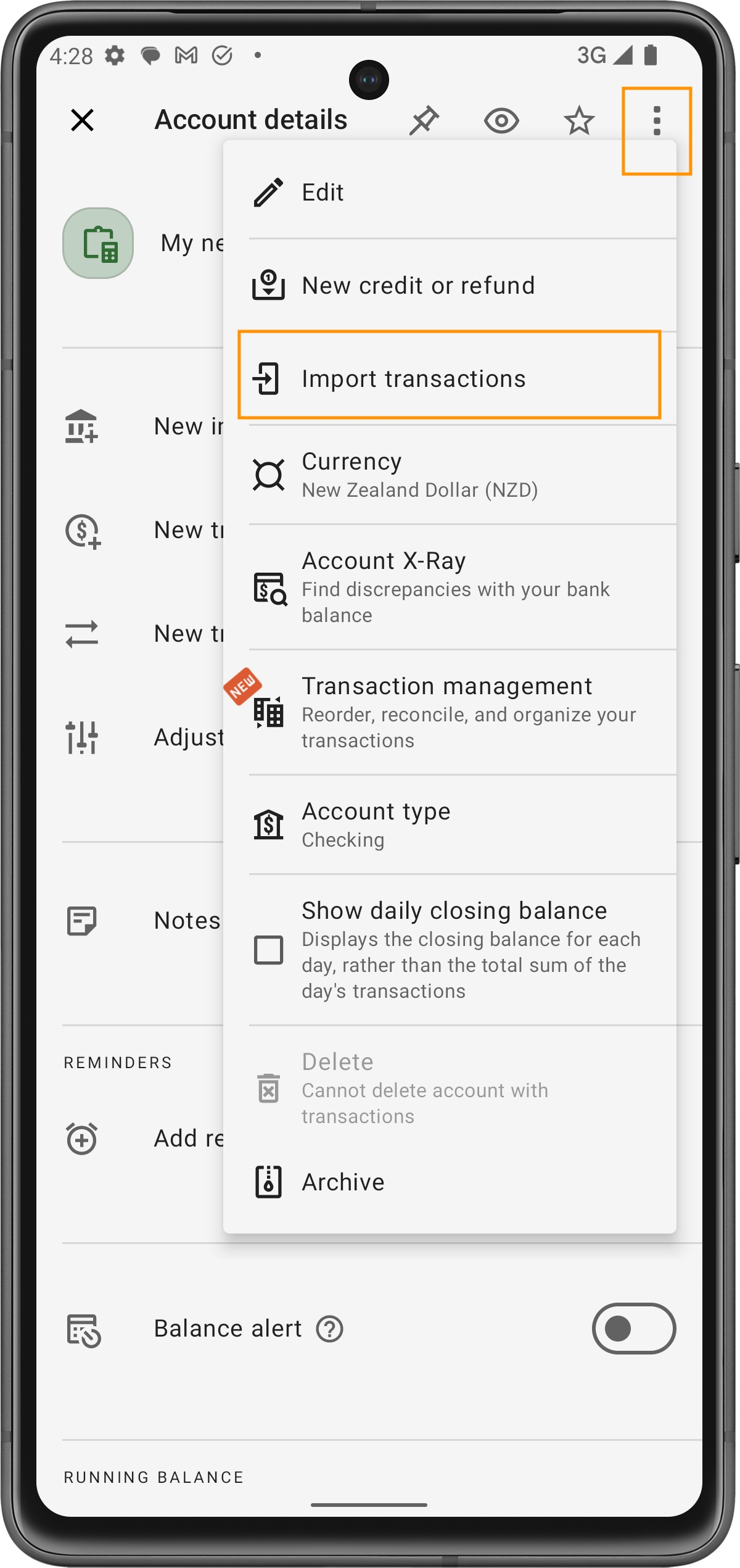
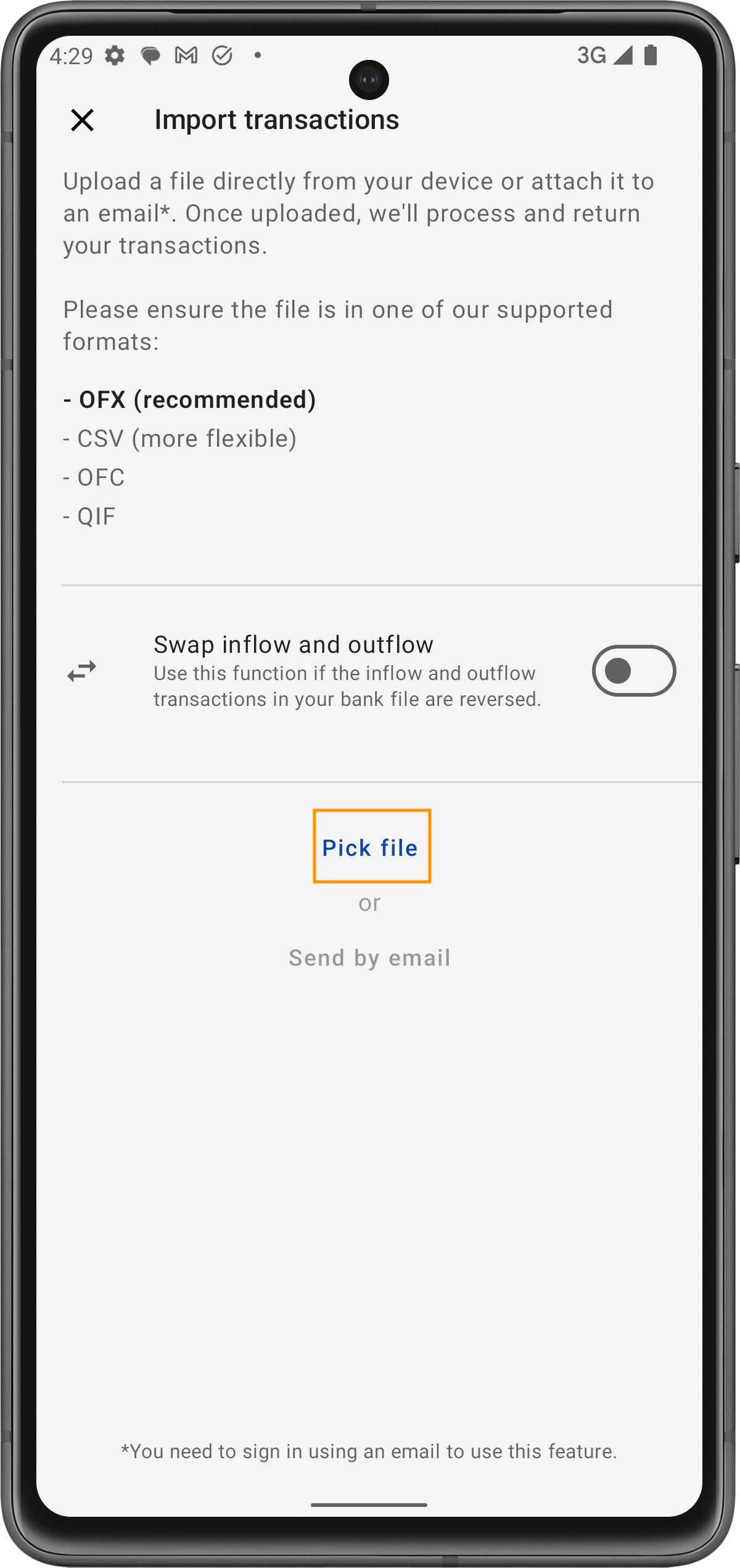
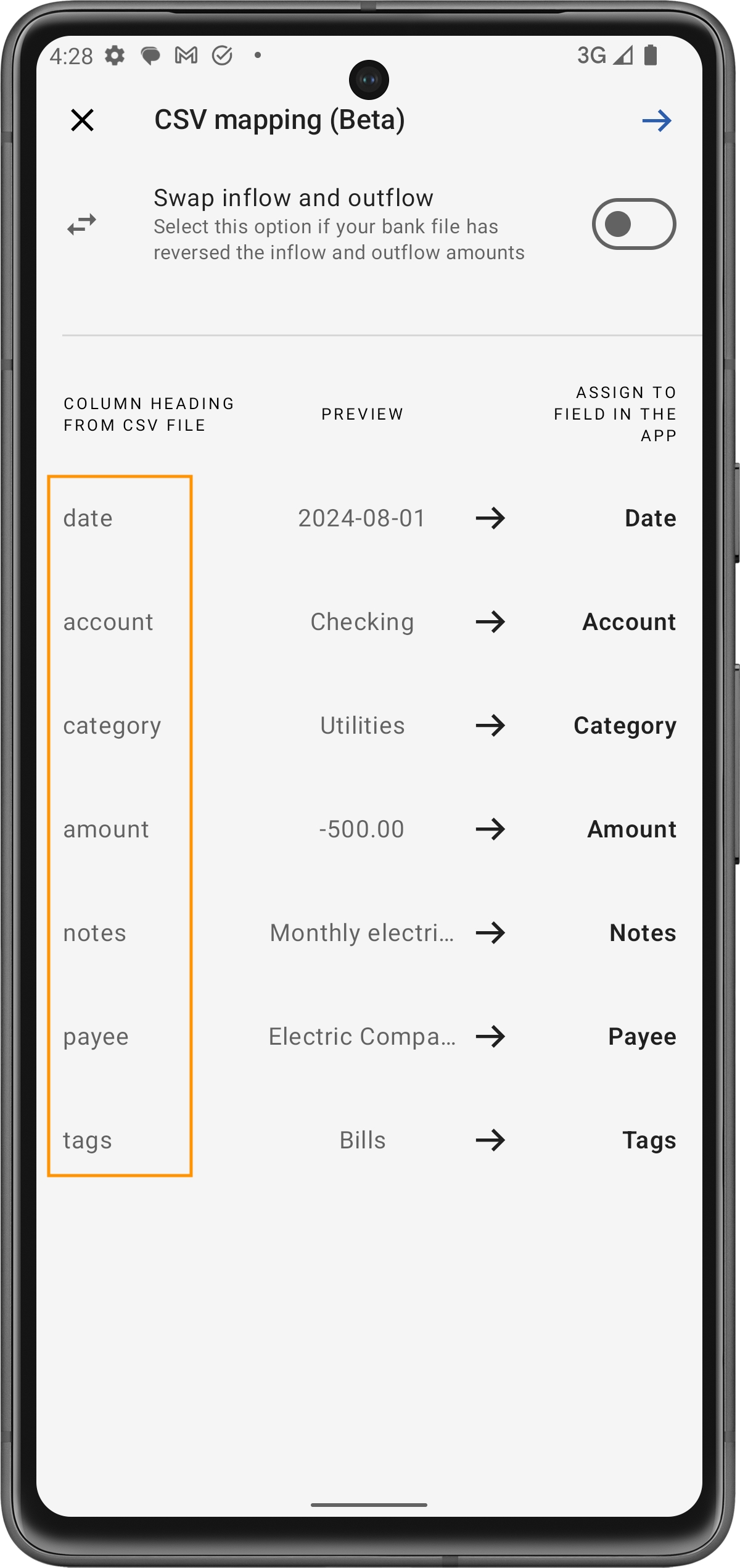
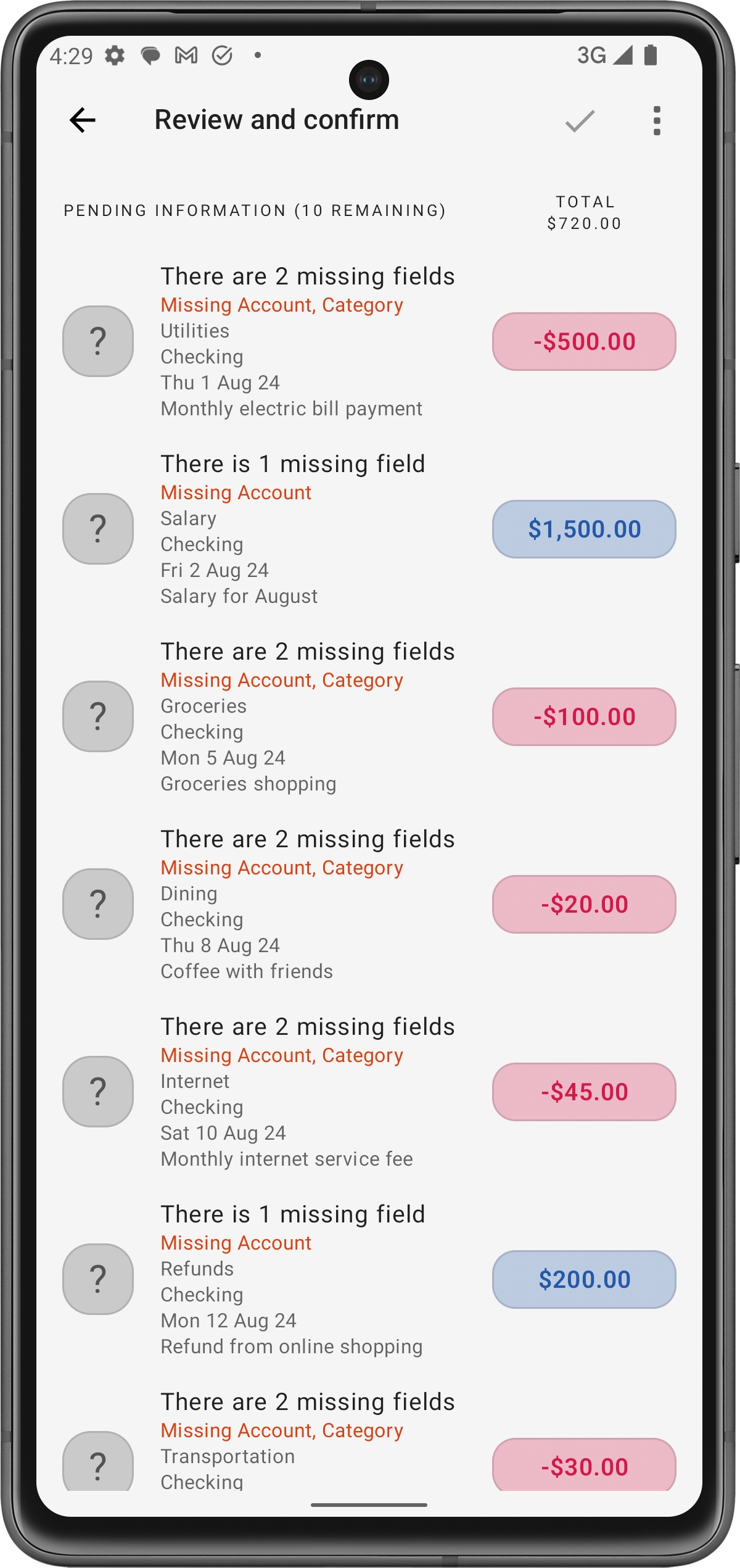
Mapeamento de Propriedade em Massa
A ferramenta de Mapeamento de Propriedade em Massa permite que você atribua rapidamente várias transações à mesma conta ou categoria de uma só vez, reduzindo o tempo gasto no mapeamento de campos individuais.
Mapeador de Propriedade em Massa:
Na tela de Revisão e Confirmação, acesse o Mapeador de Propriedade em Massa. Essa ferramenta permite que você mapeie várias transações para a mesma conta ou categoria de uma só vez.
Por exemplo, todas as transações listadas sob Conta Corrente podem ser atribuídas à sua "Minha Nova Conta", ou todas as transações categorizadas como Supermercado podem ser mapeadas para a categoria de orçamento Alimentação & Supermercados.
Revisar Mapeamentos:
Revise todos os mapeamentos após usar a ferramenta em massa para garantir a precisão antes de finalizar.
Confirmar Importação:
Quando estiver satisfeito com os mapeamentos, confirme a importação clicando no ícone de check. Suas transações serão adicionadas ao app.
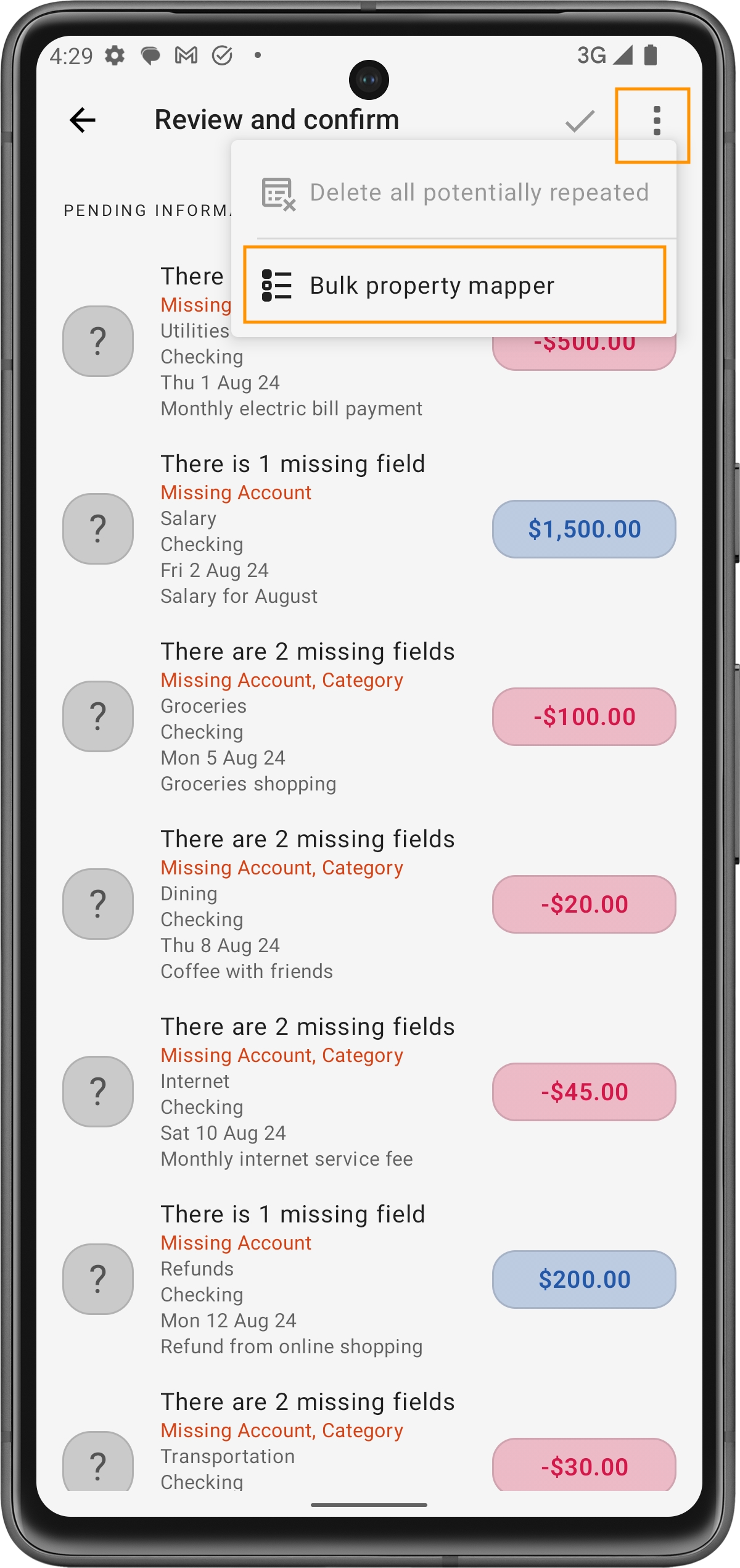
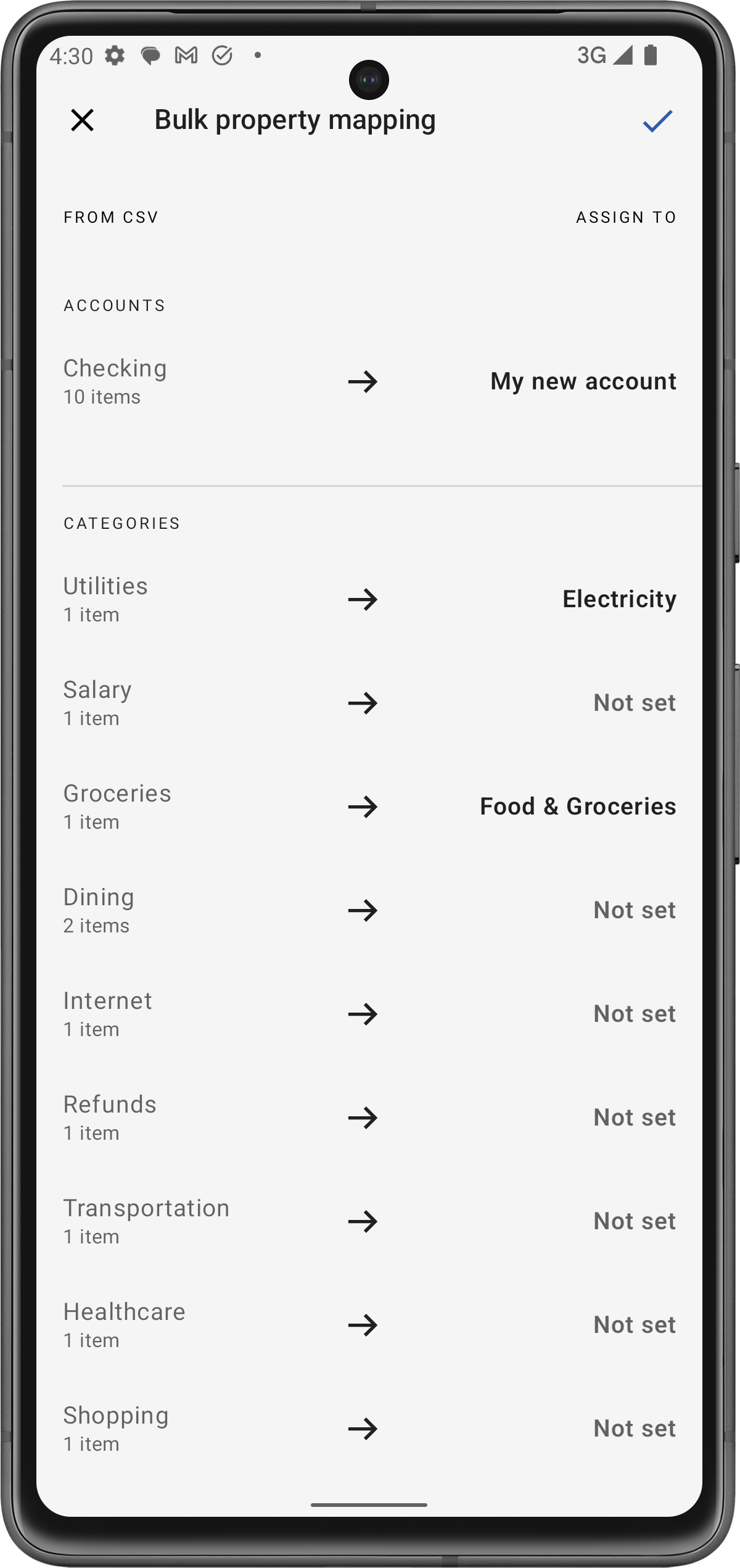
Reconciliação Pós-Importação
Após importar o arquivo CSV, o app listará todas as transações pendentes de reconciliação. Isso inclui transações que aguardam sua revisão e possíveis transações repetidas. Você pode reconciliá-las da mesma forma que faria após importar arquivos OFX. Esta etapa garante que todas as transações estejam alinhadas corretamente com seus extratos bancários, ajudando a manter registros financeiros precisos.
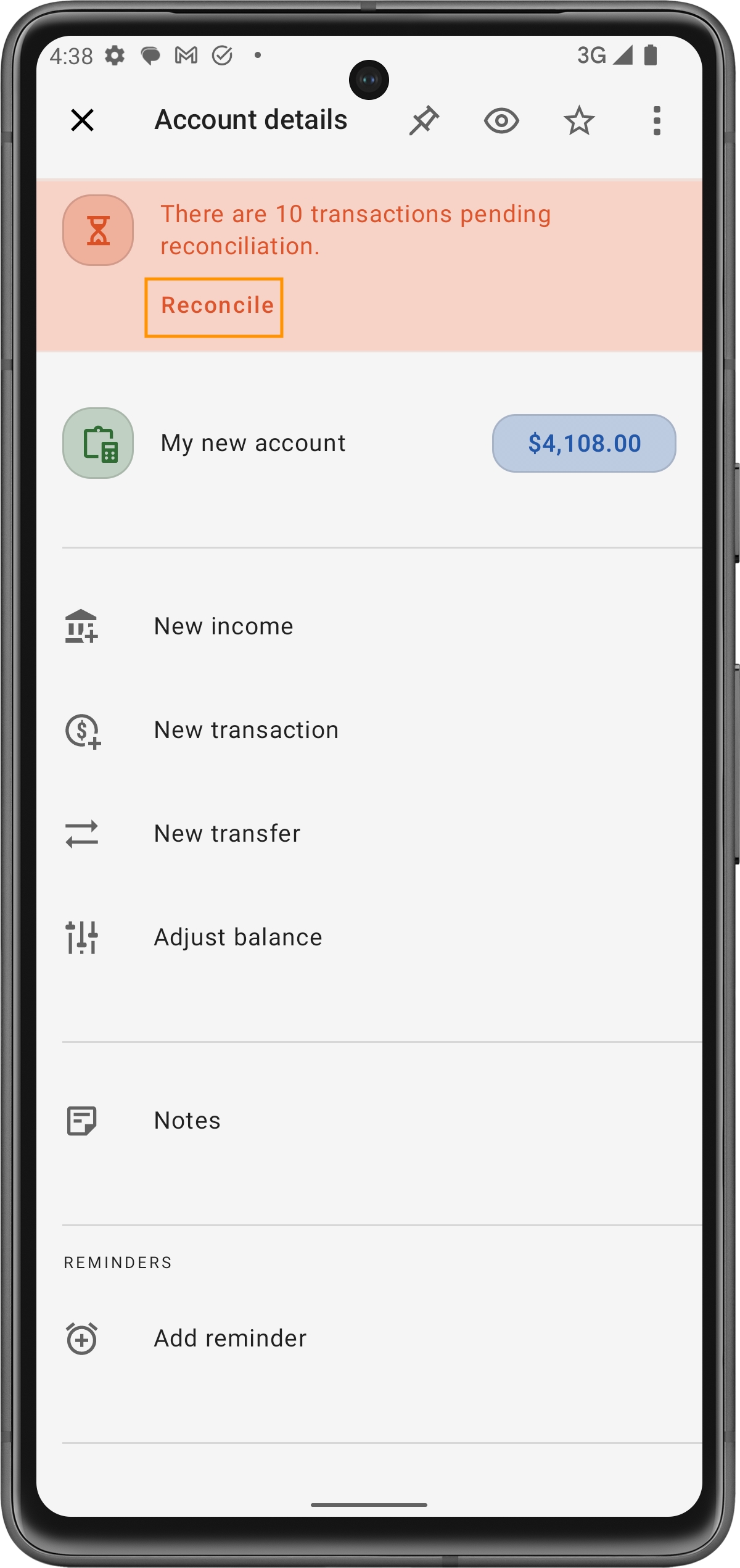
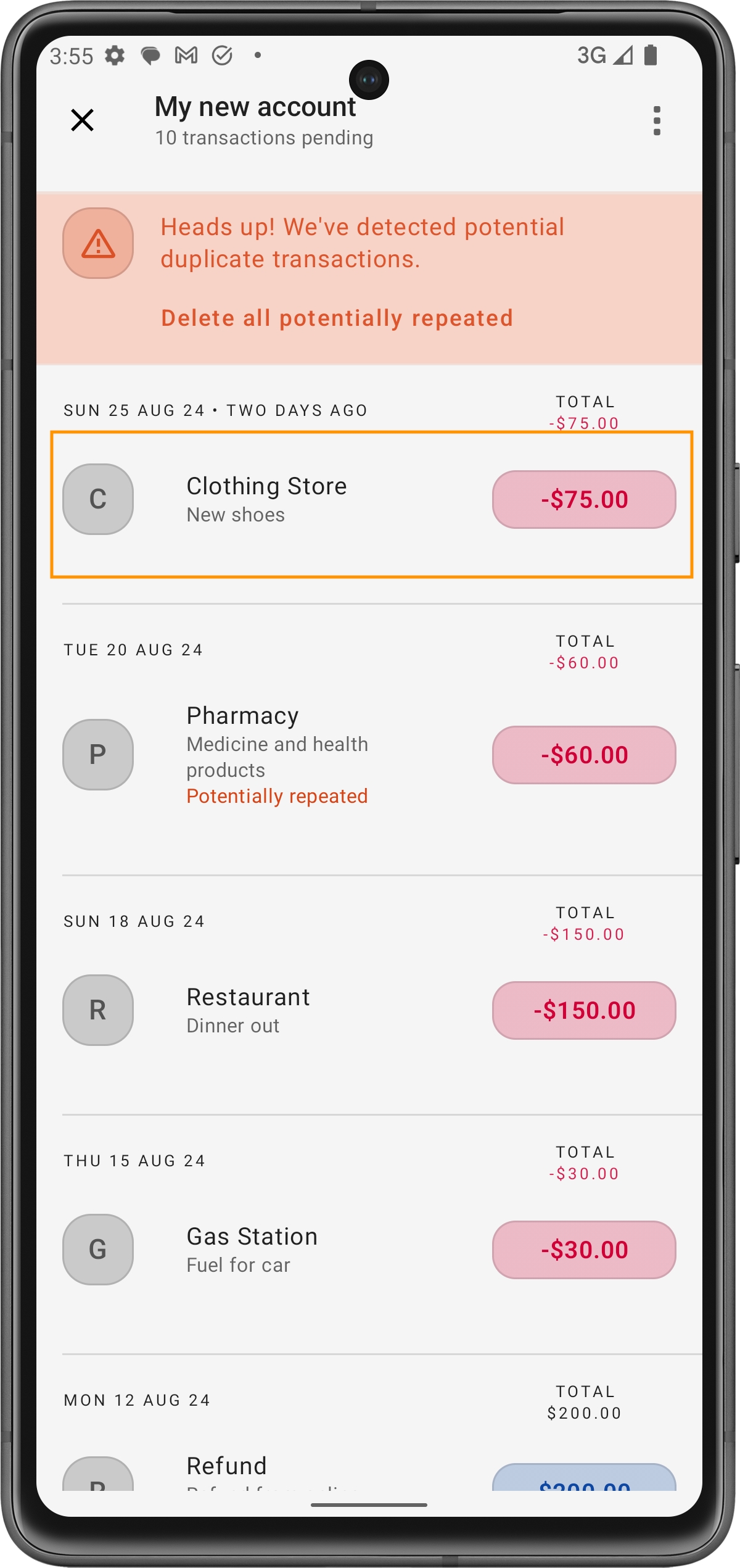
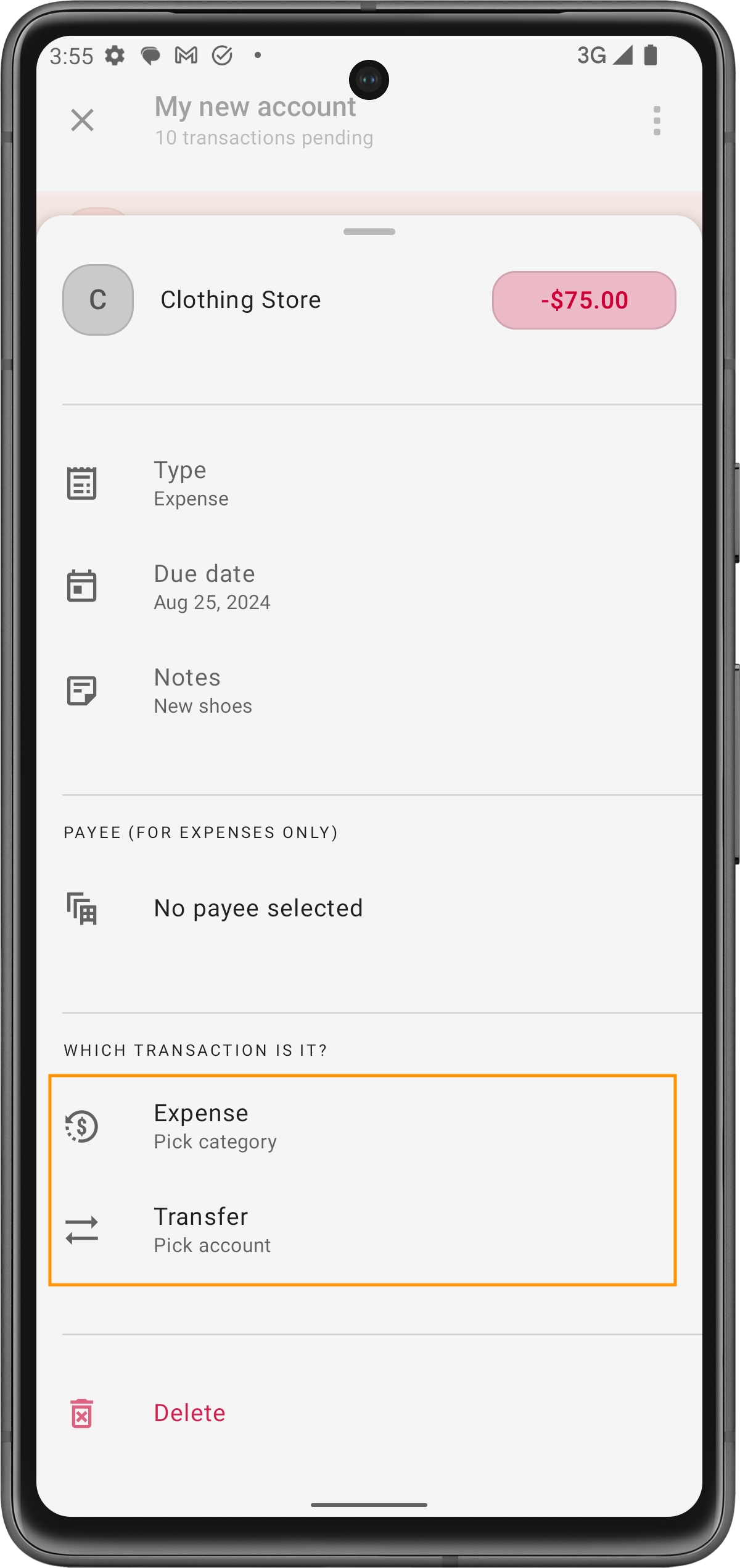
Devido a limitações técnicas com nosso banco de dados em tempo real, o período de tempo para transações importadas é limitado a 12 meses, e cada arquivo pode lidar com apenas algumas centenas de transações. Para conjuntos de dados maiores, considere dividi-los em arquivos menores. Estamos trabalhando para melhorar isso.
Last updated
Was this helpful?